Was ist Dokument Intelligenz-Studio?
Dieser Inhalt gilt für:![]() Version 4.0 (Vorschau) | Frühere Versionen:
Version 4.0 (Vorschau) | Frühere Versionen: ![]() Version 3.1 (GA)
Version 3.1 (GA) ![]() Version 3.0 (GA)
Version 3.0 (GA)
Wichtig
- Es gibt separate URLs für souveräne Cloudregionen von Document Intelligence Studio.
- Azure für US Government: Document Intelligence Studio (Azure Fairfax Cloud)
- Microsoft Azure, betrieben von 21Vianet: Document Intelligence Studio (Azure in China)
Document Intelligence Studio ist ein Onlinetool für das visuelle Erkunden, Verstehen, Trainieren und Integrieren der Features des Diensts „Document Intelligence“ in Ihre Anwendungen. Das Studio bietet eine Plattform, auf der Sie mit den verschiedenen Dokument Intelligenz-Modellen experimentieren und die zurückgegebenen Daten auf interaktive Weise testen können, ohne Code schreiben zu müssen. Verwenden Sie Dokument Intelligenz Studio für Folgendes:
- Kennenlernen der verschiedenen Funktionen in Dokument Intelligenz
- Verwenden Ihrer Dokument Intelligenz-Ressource, um Modelle auf Beispieldokumenten zu testen oder eigene Dokumente hochzuladen
- Experimentieren mit verschiedenen Add-On- und Previewfunktionen, um die Ausgabe an Ihre Anforderungen anzupassen
- Trainieren von benutzerdefinierten Klassifizierungsmodellen zum Klassifizieren von Dokumenten
- Trainieren von benutzerdefinierten Extraktionsmodellen zum Extrahieren von Feldern aus Dokumenten
- Rufen Sie Beispielcode für die sprachspezifische
SDKsfür die Integration in Ihre Anwendungen ab.
Dokument Intelligenz Studio unterstützt Dokument Intelligenz v3.0 und höhere API-Versionen für die Modellanalyse und benutzerdefiniertes Modelltraining. Zuvor trainierte v2.1-Modelle mit beschrifteten Daten werden unterstützt, v2.1-Modelltraining hingegen nicht. Ausführliche Informationen zum Migrieren von v2.1 zu v3.0 finden Sie im REST-API-Migrationshandbuch.
Verwenden Sie den Dokument Intelligenz Studio-Schnellstart, um mit der Analyse von Dokumenten mit Dokumentanalyse oder vordefinierten Modellen zu beginnen. Erstellen Sie benutzerdefinierte Modelle, und verweisen Sie auf die Modelle in Ihren Anwendungen mithilfe eines der sprachspezifischen SDKs. Um Dokument Intelligenz-Studio zu verwenden, müssen Sie die folgenden Ressourcen aus dem Azure-Portal erwerben:
Ein Azure-Abonnement - Erstellen Sie eines kostenlos.
Eine Azure KI Services- oder Dokument Intelligenz-Ressource. Sobald Sie Ihr Azure-Abonnement haben, erstellen Sie im Azure-Portal eine Single-Service- oder Multi-Service-Ressource, um Ihren Schlüssel und Endpunkt zu erhalten. Verwenden Sie den Tarif „Free“ (
F0), um den Dienst zu testen, und führen Sie später für die Produktion ein Upgrade auf einen kostenpflichtigen Tarif durch.
Mit auf Namespace-Ebene konfigurierten Autorisierungsrichtlinien
Ihre Organisation kann die lokale Authentifizierung deaktivieren und die Microsoft Entra-Authentifizierung (früher Azure Active Directory) für Azure KI Dokument Intelligenz-Ressourcen und Azure Blob Storage erzwingen.
Die Verwendung der Microsoft Entra-Authentifizierung erfordert, dass die schlüsselbasierte Autorisierung deaktiviert ist. Nachdem der Schlüsselzugriff deaktiviert wurde, wird Microsoft Entra ID die einzige verfügbare Autorisierungsmethode.
Microsoft Entra ermöglicht die Gewährung von Mindestberechtigungen und granularer Kontrolle für Azure-Ressourcen.
Für weitere Informationen siehe die folgenden Anleitungen:
Festlegen von Rollenzuweisungen. Der grundlegende Zugriff auf Dokument Intelligenz Studio erfordert die
Cognitive Services UserRolle. Für weitere Informationen siehe die Dokument Intelligenz-Rollenzuweisungen.
Wichtig
- Stellen Sie sicher, dass Sie über die Rolle „Cognitive Services-Benutzer“ und nicht über die Cognitive Services-Teilnehmerrolle verfügen, wenn Sie die Entra-Authentifizierung einrichten.
- Im Azure-Konzept kann die Teilnehmerrolle nur Aktionen ausführen, um die Ressource selbst zu steuern und zu verwalten, einschließlich der Auflistung der Zugriffsschlüssel.
- Benutzerkonten mit einem Teilnehmer können nur auf den Dokument Intelligenz-Dienst zugreifen, indem sie mit Zugriffsschlüsseln aufrufen. Wenn Sie jedoch den Zugriff mit Entra ID einrichten, wird der Schlüsselzugriff deaktiviert, und die Rolle Cognitive Service-Benutzer wird für ein Konto erforderlich sein, um die Ressourcen zu nutzen.
Unterstützung für Dokument Intelligenz-Modelle
Verwenden Sie den Hilfe-Assistenten, die Benutzeroberfläche für Beschriftungen, den Trainingsschritt und interaktive Visualisierungen, um zu verstehen, wie die einzelnen Features funktionieren.
Lesen: Testen Sie das Feature „Studio Lesen“ von Dokument Intelligenz mit Beispieldokumenten oder Ihren eigenen Dokumenten, und extrahieren Sie Textzeilen, Wörter, erkannte Sprachen und handschriftlichen Stil, falls erkannt. Für weitere Informationen siehe Übersicht lesen.
Layout: Testen Sie das Feature „Studio Layout“ von Dokument Intelligenz mit Beispieldokumenten oder Ihren eigenen Dokumenten, und extrahieren Sie Text, Tabellen, Auswahlzeichen und Strukturinformationen. Für weitere Informationen siehe Layoutübersicht.
Vordefinierte Modelle: Mit den vordefinierten Modellen von Dokument Intelligenz können Sie Ihren Apps und Flows eine intelligente Dokumentverarbeitung hinzufügen, ohne dass Sie Ihre eigenen Modelle trainieren und erstellen müssen. Beginnen Sie beispielsweise mit dem Studio-Rechnungsfeature. Für weitere Informationen siehe Modellübersicht.
Benutzerdefinierte Extraktionsmodelle: Das Feature „benutzerdefinierte Studio-Modelle“ von Dokument Intelligenz ermöglichen es Ihnen, Felder und Werte aus Modellen zu extrahieren, die mit Ihren Daten trainiert wurden und auf Ihre Formulare und Dokumente zugeschnitten sind. Zur Extraktion von Daten aus mehreren Formulartypen erstellen Sie eigenständige benutzerdefinierte Modelle oder kombinieren Sie zwei oder mehr benutzerdefinierte Modelle, um ein zusammengesetztes Modell zu erstellen. Testen Sie das benutzerdefinierte Modell mit Ihren Beispieldokumenten, und verbessern Sie es durch Iteration. Für weitere Informationen siehe die Übersicht über benutzerdefinierte Modelle.
Benutzerdefinierte Klassifizierungsmodelle: Die Klassifizierung von Dokumenten ist ein neues Szenario, das von Dokument Intelligenz unterstützt wird. Die Dokumentenklassifizierer-API unterstützt Klassifizierungs- und Aufteilungsszenarien. Trainieren Sie ein Klassifizierungsmodell, um die verschiedenen Arten von Dokumenten zu identifizieren, die Ihre Anwendung unterstützt. Die Eingabedatei für das Klassifizierungsmodell kann mehrere Dokumente enthalten und klassifiziert jedes Dokument innerhalb eines zugeordneten Seitenbereichs. Weitere Informationen finden Sie unter Benutzerdefinierte Klassifizierungsmodelle.
Add-On-Funktionen: Dokument Intelligenz unterstützt komplexere Analysefunktionen. Diese optionalen Funktionen können in Studio mithilfe der Schaltfläche
Analyze Optionsauf jeder Modellseite aktiviert und deaktiviert werden. Es stehen vier Add-On-Funktionen zur Verfügung:highResolution-,formula-,font- undbarcode extraction-Funktionen. Weitere Informationen finden Sie unter Add-On-Funktionen.
Testen eines Dokument Intelligenz-Modells
Nachdem Ihre Ressource konfiguriert wurde, können Sie die verschiedenen Modelle ausprobieren, die von Dokument Intelligenz Studio angeboten werden. Wählen Sie auf der Startseite ein beliebiges Dokument Intelligenz-Modell aus, um es ohne Code zu verwenden.
Um eines der Dokumentanalyse- oder vordefinierten Modelle zu testen, wählen Sie das Modell aus, und verwenden Sie eines der Beispieldokumente, oder laden Sie Ihr eigenes Dokument hoch, um es zu analysieren. Das Analyseergebnis wird rechts im Inhaltsergebniscodefenster angezeigt.
Benutzerdefinierte Modelle müssen mit Ihren Dokumenten trainiert werden. Eine Übersicht über benutzerdefinierte Modelle finden Sie in Übersicht über benutzerdefinierte Modelle.
Nachdem Sie das Szenario in Document Intelligence Studio überprüft haben, verwenden Sie die Clientbibliotheken von C#, Java, JavaScript oder Python oder die REST-API, um mit der Integration von Dokument Intelligenz-Modellen in Ihre eigenen Anwendungen zu beginnen.
Weitere Informationen zu den einzelnen Modellen finden Sie auf den Konzeptseiten.
Anzeigen von Ressourcendetails
Zum Anzeigen von Ressourcendetails wie Name und Tarif klicken Sie auf das Symbol Einstellungen in der oberen rechten Ecke der Startseite von Dokument Intelligenz-Studio und wählen Sie die Registerkarte Ressource aus. Wenn Sie Zugriff auf andere Ressourcen haben, können Sie auch die Ressourcen wechseln.
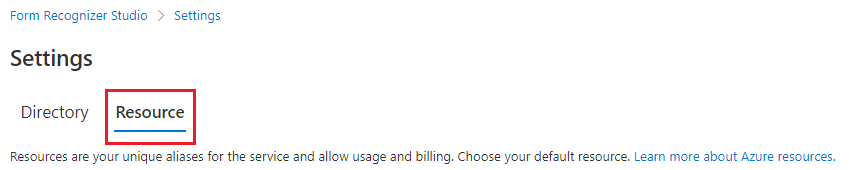
Mit Dokument Intelligenz können Sie Ihre Datenverarbeitung in Anwendungen und Workflows schnell automatisieren, datengesteuerte Strategien leicht verbessern und die Möglichkeiten der Dokumentensuche gekonnt erweitern.
Analyseoptionen
Document Intelligence unterstützt anspruchsvollere Analysefunktionen. Das Studio bietet einen einzigen Einstiegspunkt (Schaltfläche Optionen analysieren) für die einfache Konfiguration der Add-on-Funktionen.
Je nach Dokumentextraktionsszenario können Sie die Features für Analysebereich, Dokumentseitenbereich, optionale Erkennung und Premium-Erkennung konfigurieren.
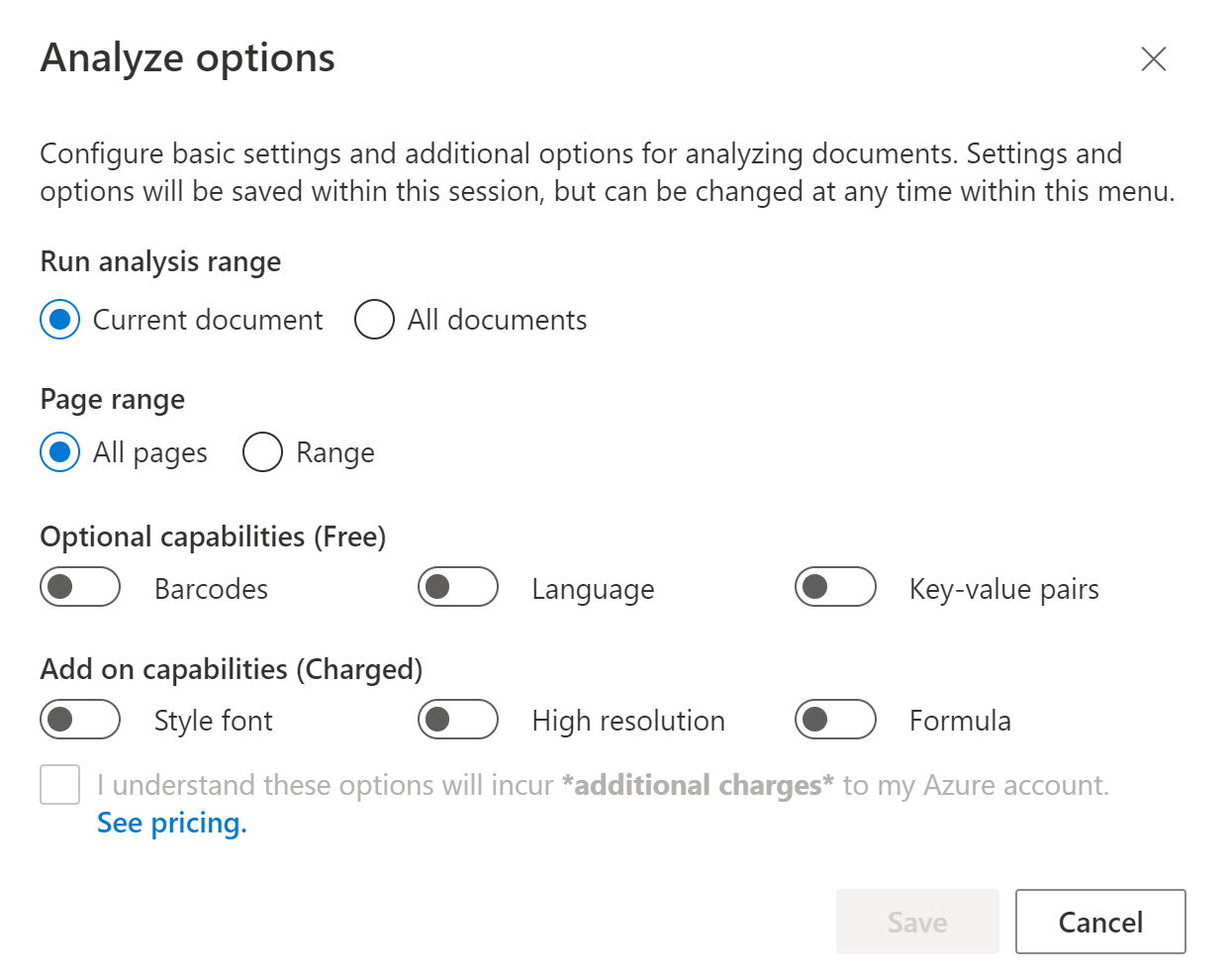
Hinweis
Die Schriftartenextraktion wird in Dokument Intelligenz Studio nicht visualisiert. Sie können die Ergebnisse der Schriftarterkennung jedoch im Stilabschnitt der JSON-Ausgabe überprüfen.
Automatische Beschriftung von Dokumenten mit vordefinierten Modellen oder einem Ihrer eigenen Modelle
Auf der Beschriftungsseite des benutzerdefinierten Extraktionsmodells können Sie Ihre Dokumente jetzt automatisch anhand eines der vordefinierten Modelle des Dokument Intelligenz-Diensts oder die von Ihnen trainierten Modelle beschriften.
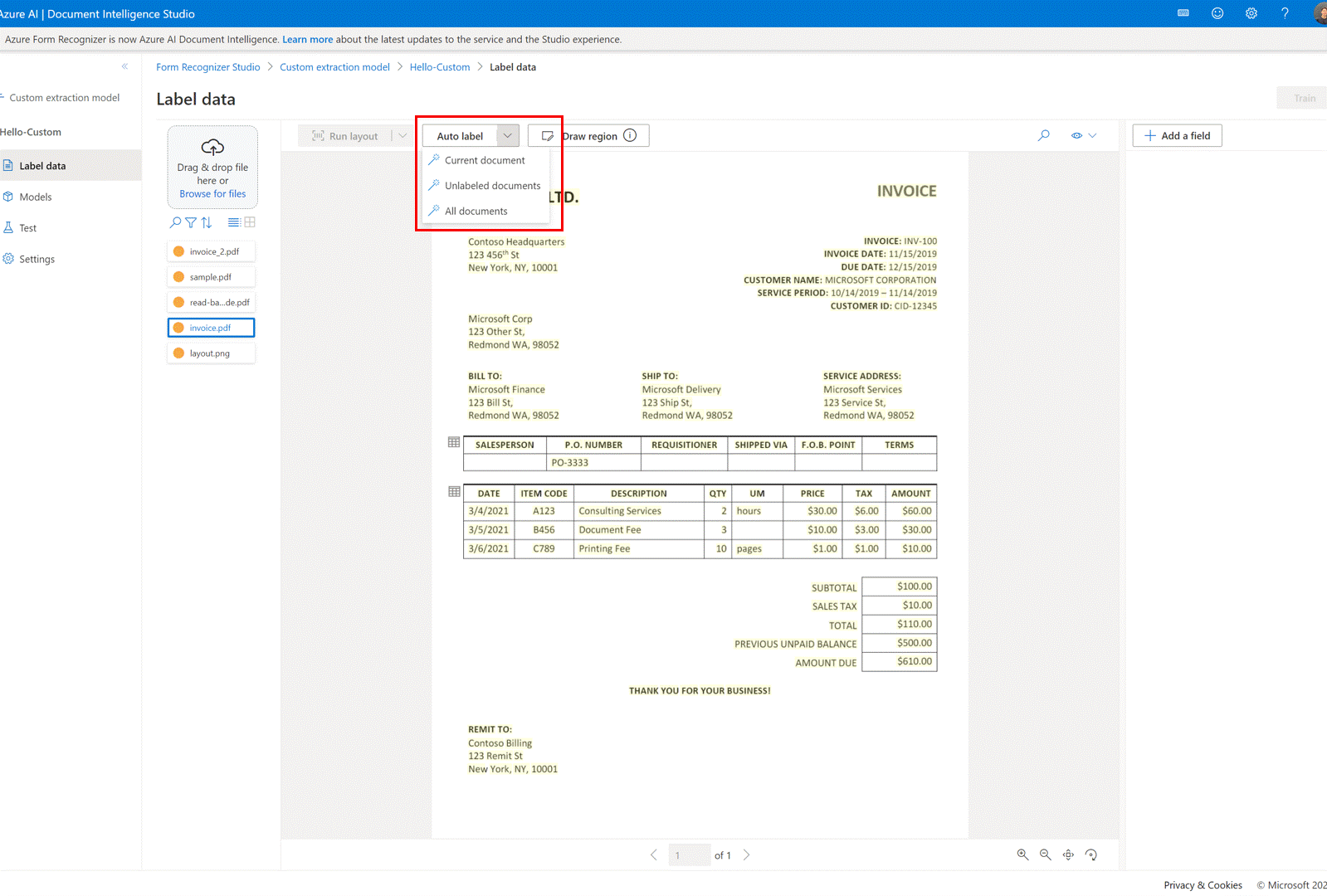
Bei einigen Dokumenten liegen nach der automatischen Beschriftung möglicherweise einige Beschriftungen doppelt vor. Stellen Sie sicher, dass Sie die Beschriftungen so ändern, dass auf der Beschriftungsseite keine doppelten Beschriftungen vorhanden sind.
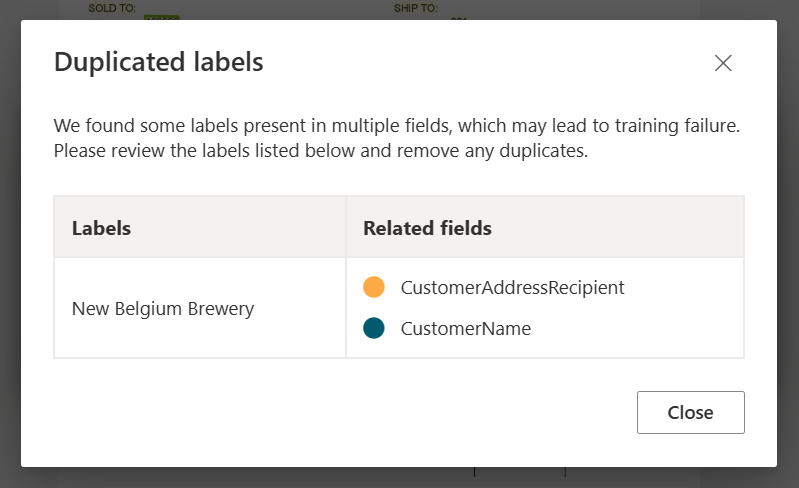
Automatisches Bezeichnen von Tabellen
Auf der Beschriftungsseite des benutzerdefinierten Extraktionsmodells können Sie jetzt die Tabellen im Dokument automatisch beschriften. Eine manuelle Beschriftung ist nicht erforderlich.
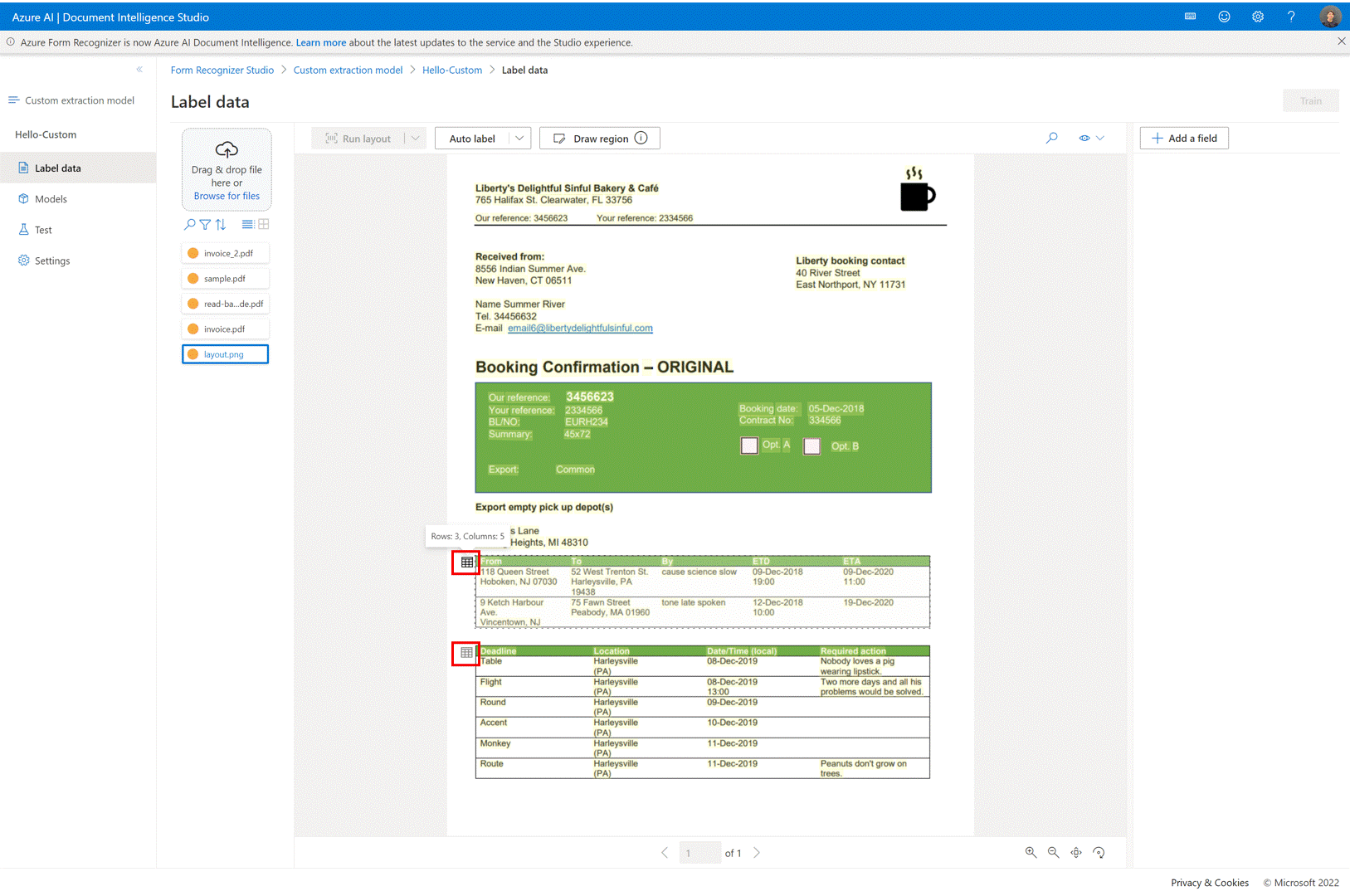
Direktes Hinzufügen von Testdateien zu Ihrem Trainingsdataset
Wenn Sie ein benutzerdefiniertes Extraktionsmodell trainieren, verbessern Sie die Modellqualität über die Testseite, indem Sie bei Bedarf Testdokumente in das Trainingsdataset hochladen.
Wenn für einige Beschriftungen eine niedrige Konfidenzbewertung zurückgegeben wird, vergewissern Sie sich, dass Ihre Inhalte korrekt beschriftet sind. Fügen Sie sie andernfalls dem Trainingsdataset hinzu, und beschriften Sie sie neu, um die Modellqualität zu verbessern.
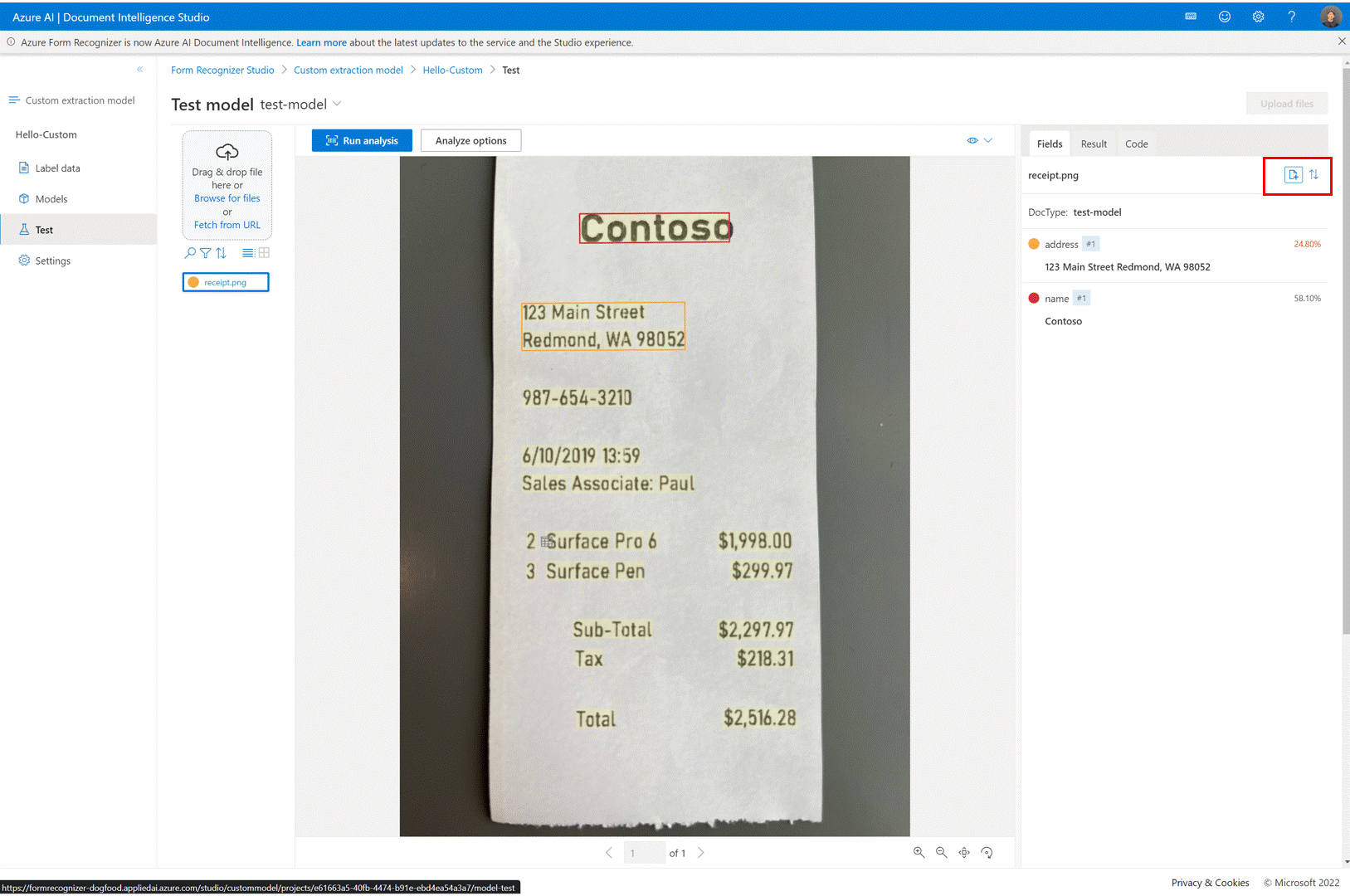
Verwenden der Dokumentlistenoptionen und -filter in benutzerdefinierten Projekten
Verwenden Sie die Beschriftungsseite des benutzerdefinierten Extraktionsmodells, um mühelos durch Ihre Schulungsdokumente zu navigieren, indem Sie die Such-, Filter- und Sortierfeatures verwenden.
Verwenden Sie die Rasteransicht, um Dokumente in der Vorschau anzuzeigen, oder verwenden Sie die Listenansicht, um einfacher durch die Dokumente zu scrollen.
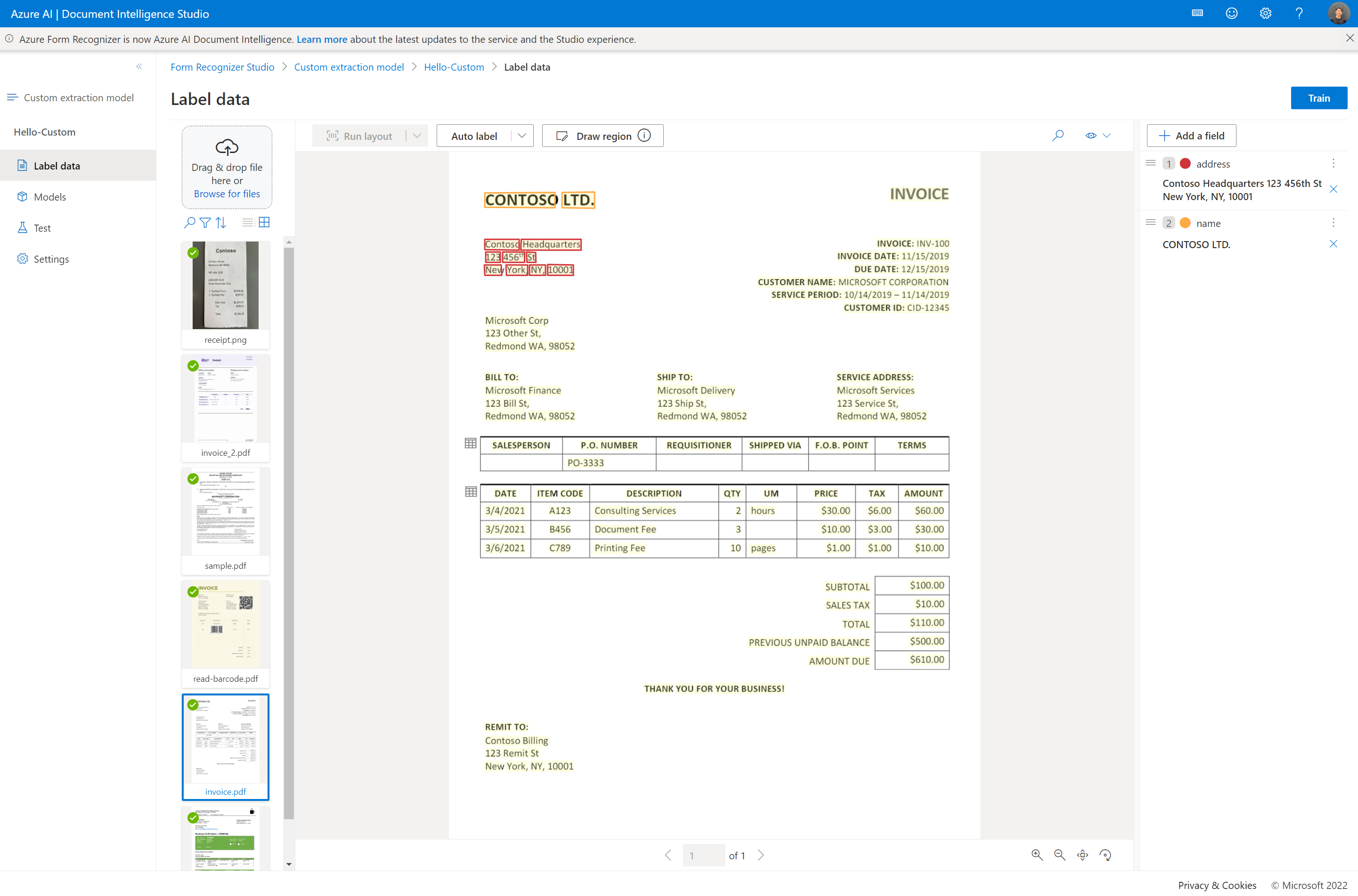
Projektfreigabe
Geben Sie mühelos benutzerdefinierte Extraktionsprojekte frei. Weitere Informationen finden Sie unter Projektfreigabe mit benutzerdefinierten Modellen.
Problembehandlung
| Szenario | Ursache | Lösung |
|---|---|---|
Sie erhalten die FehlermeldungForm Recognizer Not Found, wenn Sie ein benutzerdefiniertes Projekt öffnen. |
Ihre an das benutzerdefinierte Projekt gebundene Dokument Intelligenz-Ressource wurde gelöscht oder in eine andere Ressourcengruppe verschoben. | Es gibt zwei Möglichkeiten, dieses Problem zu beheben: • Erstellen Sie die Dokument Intelligenz-Ressource unter demselben Abonnement und derselben Ressourcengruppe mit demselben Namen erneut. • Erstellen Sie erneut ein benutzerdefiniertes Projekt mit der migrierten Dokument Intelligenz-Ressource, und geben Sie dasselbe Speicherkonto an. |
Sie erhalten die FehlermeldungPermissionDenied, wenn Sie vordefinierte Apps verwenden oder ein benutzerdefiniertes Projekt öffnen. |
Der Prinzipal hat keinen Zugriff auf API/Vorgang", wenn er gegen vordefinierte Modelle analysiert oder ein benutzerdefiniertes Projekt öffnet. Es ist wahrscheinlich, dass die lokale (schlüsselbasierte) Authentifizierung für Ihre Dokument Intelligenz-Ressource nicht über ausreichende Berechtigungen für den Zugriff auf die Ressource verfügt. | Verweisen Sie auf Azure-Rollenzuweisungen, um Ihre Zugriffsrollen zu konfigurieren. |
Sie erhalten die FehlermeldungAuthorizationPermissionMismatch, wenn Sie ein benutzerdefiniertes Projekt öffnen. |
Die Anforderung ist nicht berechtigt, den Vorgang mithilfe der angegebenen Berechtigung auszuführen. Wahrscheinlich ist die lokale (schlüsselbasierte) Authentifizierung für Ihr Speicherkonto deaktiviert, und Sie verfügen nicht über die erteilte Berechtigung für den Zugriff auf die Blob-Daten. | Verweisen Sie auf Azure-Rollenzuweisungen, um Ihre Zugriffsrollen zu konfigurieren. |
Sie können sich nicht bei Dokument Intelligenz-Studio anmelden und erhalten die FehlermeldungInteractionRequiredAuthError:login_required:AADSTS50058:A silent sign-request was sent but no user is signed in |
Es ist wahrscheinlich, dass Ihr Browser Cookies von Drittanbietern blockiert, weshalb Sie sich nicht erfolgreich anmelden können. | Informationen zum Beheben finden Sie unter Verwalten der Einstellungen von Drittanbietern für Ihren Browser. |
Verwalten von Einstellungen von Drittanbietern für den Studio-Zugriff
Edge:
- Wechseln Sie zu Einstellungen für Edge
- Suchen Sie nach „Drittanbieter“
- Wechseln Sie zu Verwalten und Löschen von Cookies und Websitedaten
- Deaktivieren der Einstellung für Cookies von Drittanbietern blockieren
Chrome:
- Wechseln sie zu Einstellungen für Chrome
- Suchen Sie nach „Drittanbieter“
- Wählen Sie unter Standardverhalten die Option Cookies von Drittanbietern zulassen aus
Firefox:
- Wechseln Sie zu Einstellungen für Firefox
- Suchen Sie nach „Cookies“
- Wählen Sie unter Erweiterter Tracking-Schutz die Option Ausnahmen verwalten aus
- Fügen Sie eine Ausnahme für https://documentintelligence.ai.azure.com oder die Dokument Intelligenz-Studio-URL Ihrer Umgebung hinzu
Safari:
- Wählen Sie Safari>Einstellungen aus
- Wählen Sie Datenschutz aus
- Deaktivieren Sie Alle Cookies blockieren
Nächste Schritte
Besuchen Sie Dokument Intelligenz-Studio.
Erste Schritte mit unserem Schnellstart zu Dokument Intelligenz-Studio.
Feedback
Bald verfügbar: Im Laufe des Jahres 2024 werden wir GitHub-Tickets als Feedbackmechanismus für Inhalte auslaufen lassen und es durch ein neues Feedbacksystem ersetzen. Weitere Informationen finden Sie unter: https://aka.ms/ContentUserFeedback.
Einreichen und Feedback anzeigen für